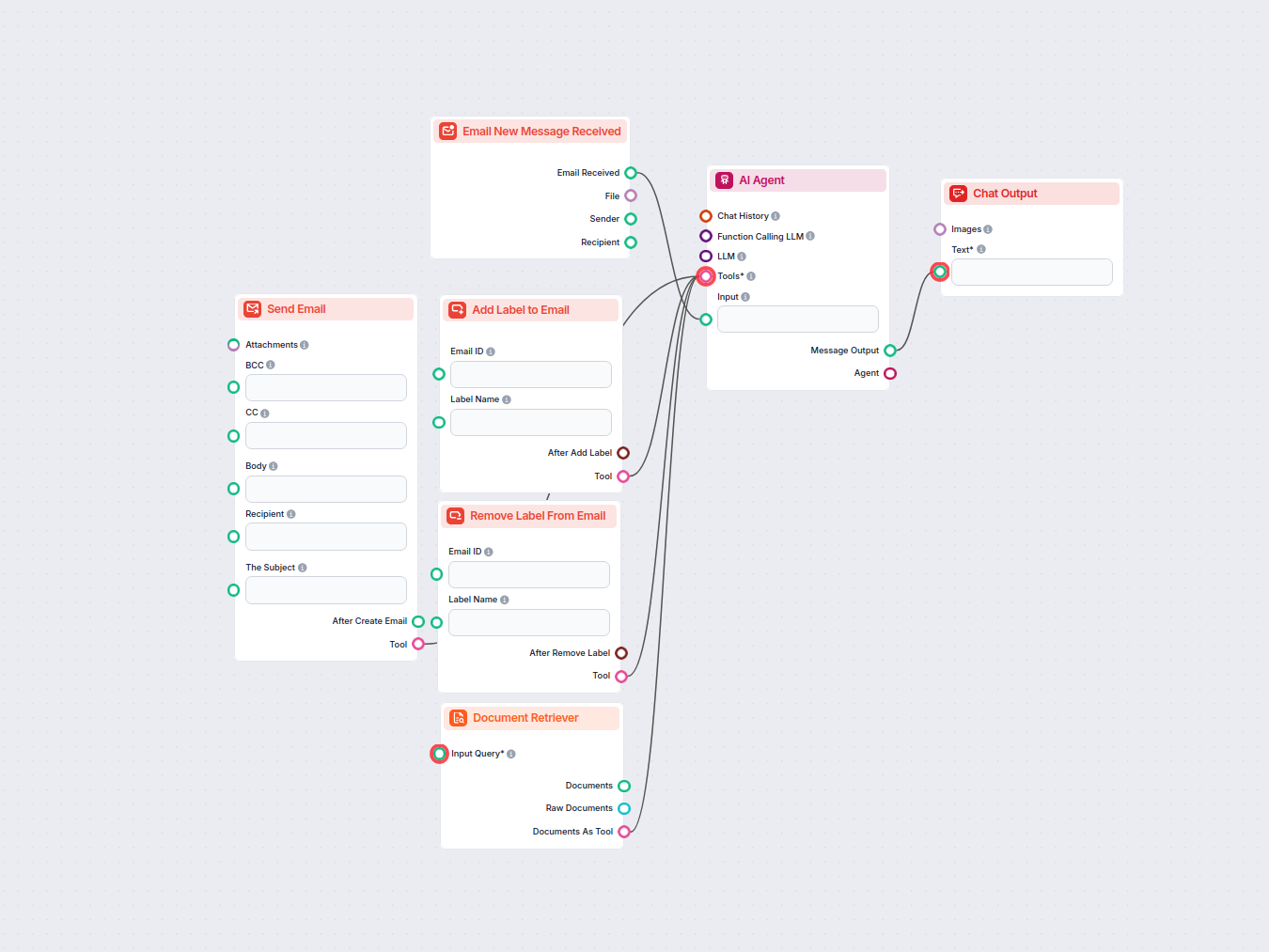Tác Nhân AI
Lời nhắc tác nhân với câu chuyện nền, mục tiêu và vai trò tùy chỉnh để trả lời email chuyên nghiệp
Tự động hóa phản hồi email chuyên nghiệp trong Outlook bằng một tác nhân AI tận dụng các nguồn tri thức của tổ chức. Email đến được nhận, phân tích và trả lời bởi tác nhân AI sử dụng ngữ cảnh từ tài liệu nội bộ, đảm bảo phản hồi chính xác và đúng thương hiệu, đồng thời có thể kích hoạt gửi email ra ngoài khi cần.
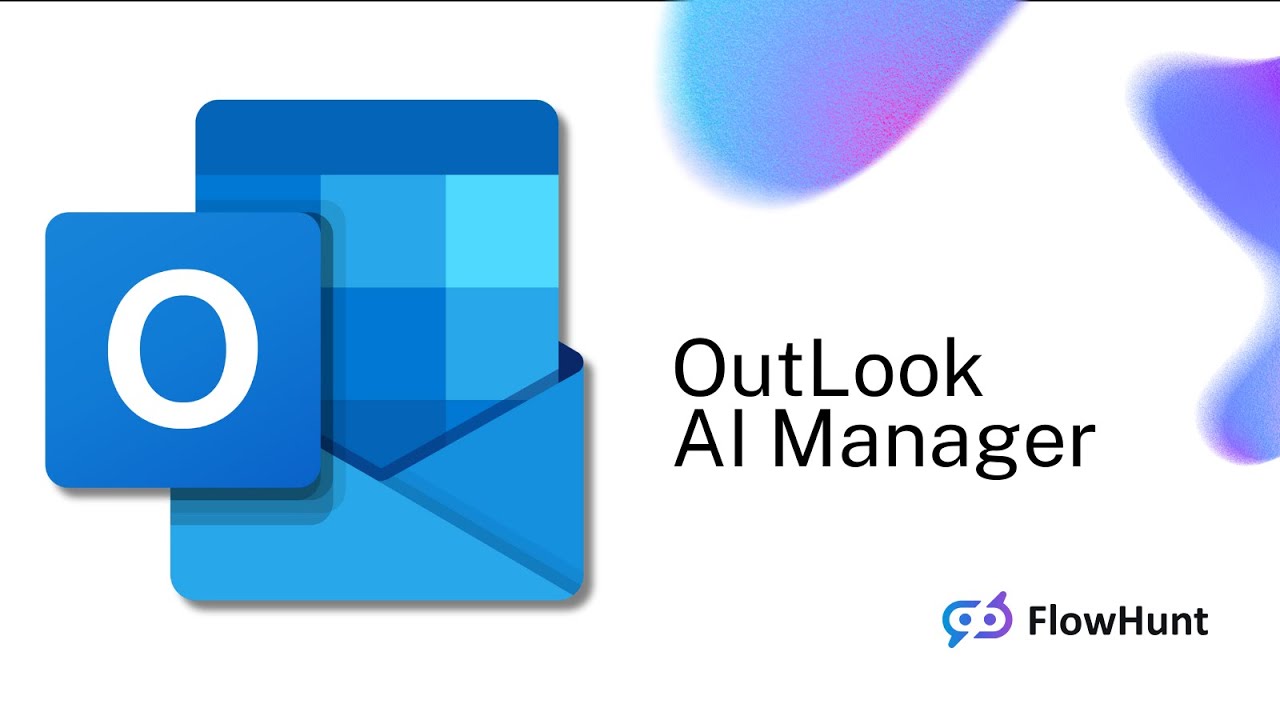
Luồng
Lời nhắc tác nhân với câu chuyện nền, mục tiêu và vai trò tùy chỉnh để trả lời email chuyên nghiệp
Dưới đây là danh sách đầy đủ tất cả các thành phần được sử dụng trong luồng này để đạt được chức năng của nó. Các thành phần là các khối xây dựng của mọi Luồng AI. Chúng cho phép bạn tạo ra các tương tác phức tạp và tự động hóa các tác vụ bằng cách kết nối các chức năng khác nhau. Mỗi thành phần phục vụ một mục đích cụ thể, chẳng hạn như xử lý đầu vào của người dùng, xử lý dữ liệu hoặc tích hợp với các dịch vụ bên ngoài.
Tự động hóa quy trình làm việc với thành phần Outlook New Message trong FlowHunt. Kích hoạt luồng ngay khi email mới đến Outlook, trích xuất các thông tin quan trọng như người gửi, người nhận, chủ đề, tệp đính kèm và nhiều hơn nữa. Hoàn hảo để tích hợp các sự kiện email vào quy trình tự động và phản hồi tin nhắn theo thời gian thực.
Thành phần Phân Tích Dữ Liệu chuyển đổi dữ liệu có cấu trúc thành văn bản thuần túy bằng cách sử dụng các mẫu tùy chỉnh. Nó cho phép định dạng linh hoạt và chuyển đổi đầu vào dữ liệu để sử dụng trong quy trình làm việc, giúp chuẩn hóa hoặc chuẩn bị thông tin cho các thành phần phía sau.
FlowHunt hỗ trợ hàng chục mô hình AI, bao gồm các mô hình Claude của Anthropic. Tìm hiểu cách sử dụng Claude trong các công cụ AI và chatbot của bạn với các thiết lập tùy chỉnh để có phản hồi phù hợp.
Thành phần Tác Nhân AI trong FlowHunt giúp quy trình làm việc của bạn có khả năng ra quyết định tự động và sử dụng công cụ. Nó tận dụng các mô hình ngôn ngữ lớn và kết nối tới nhiều công cụ khác nhau để giải quyết nhiệm vụ, theo đuổi mục tiêu và cung cấp phản hồi thông minh. Lý tưởng để xây dựng các tự động hóa nâng cao và giải pháp AI tương tác.
Dễ dàng tự động hóa việc gửi email trực tiếp qua Outlook trong quy trình làm việc của bạn. Thành phần Gửi Email trong Outlook cho phép bạn soạn và gửi tin nhắn tới các người nhận được chỉ định, bao gồm hỗ trợ tệp đính kèm, CC, BCC và tùy chọn lưu nháp. Cần thiết để tích hợp giao tiếp email vào các luồng tự động.
Trình Tìm kiếm Tài liệu của FlowHunt nâng cao độ chính xác của AI bằng cách kết nối các mô hình tạo sinh với tài liệu và URL cập nhật của riêng bạn, đảm bảo câu trả lời đáng tin cậy và phù hợp nhờ phương pháp Tạo sinh Tăng cường Truy xuất (RAG).
Khám phá thành phần Kết Quả Trò Chuyện trong FlowHunt—hoàn thiện phản hồi chatbot với các kết quả linh hoạt, đa phần. Thành phần thiết yếu để hoàn thành luồng trò chuyện liền mạch và tạo chatbot AI nâng cao, tương tác.
Mô tả luồng
Quy trình làm việc này tự động hóa quá trình nhận email qua Outlook, trích xuất nội dung, bổ sung ngữ cảnh bằng tài liệu tri thức liên quan, và tạo ra phản hồi chuyên nghiệp do AI đảm nhiệm. Nó còn cho phép tác nhân AI gửi phản hồi trực tiếp qua Outlook, tạo nên một hệ thống phản hồi email hoàn toàn tự động.
Outlook New Message Received).Parse Data), chuyển về dạng văn bản thuần theo mẫu đã định. Điều này đảm bảo đầu vào cho tác nhân AI được cấu trúc và sạch sẽ.Document Retriever. Thành phần này tìm kiếm trên các nguồn tri thức liên kết (tài liệu nội bộ, wiki, FAQ, v.v.) tối đa ba tài liệu liên quan dựa trên nội dung email đến. Chiến lược truy xuất bảo đảm cân bằng thông tin từ mỗi tài liệu và bao gồm các phần nội dung cũng như metadata phù hợp.Claude 3.5 Haiku) để tạo phản hồi. Mô hình được cấu hình tối đa 4000 token và nhiệt độ 0 để đảm bảo phản hồi xác định, đáng tin cậy.Send Email in Outlook. Điều này cho phép soạn và gửi email, bao gồm thiết lập người nhận, CC, BCC, tiêu đề và đính kèm—tự động hóa hoàn toàn quy trình phản hồi.Chat Output, hiển thị tin nhắn trên giao diện người dùng để xem lại hoặc kiểm tra.| Bước | Thành phần | Mô tả |
|---|---|---|
| 1 | Outlook New Message Received | Kích hoạt khi có email mới, trích xuất toàn bộ trường |
| 2 | Parse Data | Định dạng và làm sạch dữ liệu email |
| 3 | Document Retriever | Tìm kiếm nguồn tri thức phù hợp cho ngữ cảnh |
| 4 | Anthropic AI LLM + AI Agent | Tạo phản hồi dựa trên tri thức và quy trình tốt nhất |
| 5 | Send Email in Outlook | Cho phép tác nhân tự động gửi phản hồi |
| 6 | Chat Output | Hiển thị phản hồi AI trên giao diện |
Tóm lại:
Quy trình này lý tưởng cho các tổ chức muốn tự động hóa hỗ trợ khách hàng, helpdesk nội bộ, hoặc bất kỳ tình huống nào cần phản hồi email chất lượng cao, dựa trên tri thức ở quy mô lớn. Nó tận dụng sức mạnh của LLM hiện đại, truy xuất tri thức mạnh mẽ và tích hợp email liền mạch để mang lại giải pháp tự động hóa toàn diện.
Chúng tôi giúp các công ty như của bạn phát triển chatbot thông minh, Máy chủ MCP, công cụ AI hoặc các loại tự động hóa AI khác để thay thế con người trong các tác vụ lặp đi lặp lại trong tổ chức của bạn.
Tự động hóa quản lý hộp thư Gmail với một tác nhân AI có thể đọc email đến, tận dụng kho kiến thức của bạn để soạn thảo phản hồi chuyên nghiệp, đồng thời có thể...
Tìm hiểu cách sử dụng nút trả lời tích hợp của Microsoft Copilot trong Outlook để soạn phản hồi email nhanh chóng, chuyên nghiệp—không cần sao chép hay dán. Hướ...